一、前言
对于初学者来说,要执行JSP和Servlet,Tomcat是一个很不错的选择,。Tomcat是Apache组织的产品,sun公司对它的支持也相当不错。
二、下载,安装
下载地址为JAVA官方站点:jakarta.apache.org,国内也比较多。 从这个地址可以下载:http://jakarta.apache.org/builds/tomcat/release/,我下载的是Tomcat32b4版本。 下载完,解压到一个目录,我这里用F:\tomcat32b4作为例子。
三、配置
桌面上选择“我的电脑”(右键) 高级 环境变量 在“系统变量”---> “新建” 在变量名中输入:JAVA_HOME,变量值中输入:F:\JDK13然后确定; 在“系统变量”---> “新建” 在变量名中输入:TOMCAT_HOME,变量值中输入:F:\tomcat32b4然后确定; 好了,配置完了,要重新启动计算机后,环境变量才能有效的。 注意,对于Tomcat其他设置,如果没有必要,是可以不改的,我这里讲的都是最简单而可行的方法,如果对你的改动没有把握,还是建议不要改动。
四、测试
(1)启动tomcat:
在F:\tomcat32b4\bin下有一个:startup.bat,运行它,将出现一个Dos窗口。
(2)浏览
在浏览器中输入:http://localhost:8080/看看有什么效果(Tomcat默认端口为8080,在不冲突的前提下,你可以改动的),是不是可以看到一只可爱的小猫(其实,我个人认为,无论从颜色还是样子,更象一只老虎)
(3)运行
在这个页面有JSP Examples和 Servlet Examples, 好了,自己测试运行它们吧。
(4)退出tomcat
在F:\tomcat32b4\bin下有一个:shutdown.bat,运行它,将关闭Dos窗口(如果坚持直接关闭这个DOS窗口也是可以的,但是,既然有这个shutdown.bat,应该有它存在的理由)。
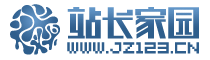
 您当前的位置:
首页 >
您当前的位置:
首页 > 